V tomto článku vám ukážu, jak nainstalovat Ubuntu MATE 20.04 LTS na Raspberry Pi 4. Pojďme tedy začít.
Věci, které budete potřebovat:
K vyzkoušení tohoto článku potřebujete následující věci:
- Jednodeskový počítač Raspberry Pi 4.
- Napájecí adaptér USB typu C pro Raspberry Pi 4.
- Karta microSD s kapacitou 32 GB nebo vyšší.
- Čtečka karet pro aktualizaci Ubuntu MATE 20.04 LTS na kartě microSD.
- Počítač / notebook pro blikání karty microSD.
- Klávesnice a myš.
- Kabel micro-HDMI na HDMI.
Stahování obrázku Ubuntu MATE Raspberry Pi:
Obrázek Ubuntu MATE Raspberry Pi si můžete stáhnout z oficiálních webových stránek Ubuntu MATE.
Nejprve navštivte oficiální web Ubuntu MATE z vašeho oblíbeného webového prohlížeče. Jakmile se stránka načte, klikněte na 32bitovou nebo 64bitovou verzi odkazu ke stažení obrázku Raspberry Pi, jak je označeno na následujícím obrázku.
Pokud máte 2 GB verzi Raspberry Pi 4, stáhněte si 32bitovou verzi obrazu Ubuntu MATE Raspberry Pi.
Pokud máte verzi Raspberry Pi 4 se 4 GB nebo 8 GB, stáhněte si 64bitovou verzi obrazu Ubuntu MATE Raspberry Pi.
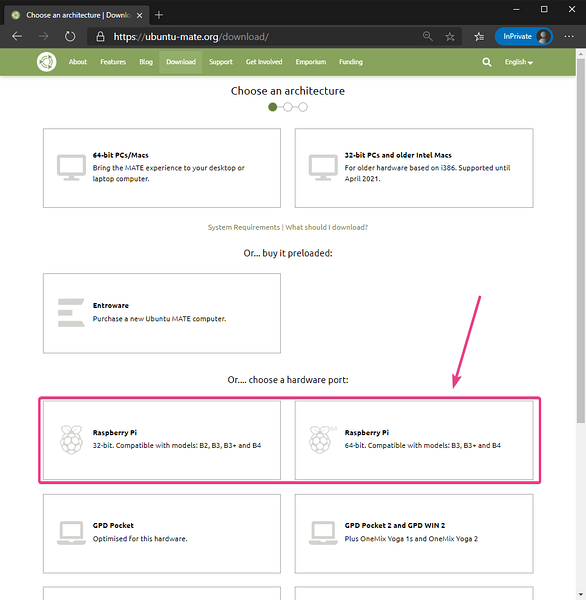
V době psaní tohoto článku je nejnovější verze Ubuntu MATE dostupná pro Raspberry Pi 20.04.1. Klikněte tedy na 20.04.1 odkaz na verzi.
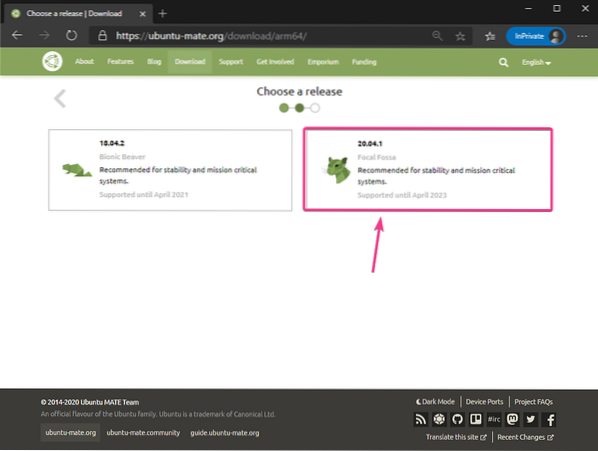
Klikněte na Přímé stažení jak je uvedeno na snímku obrazovky níže.
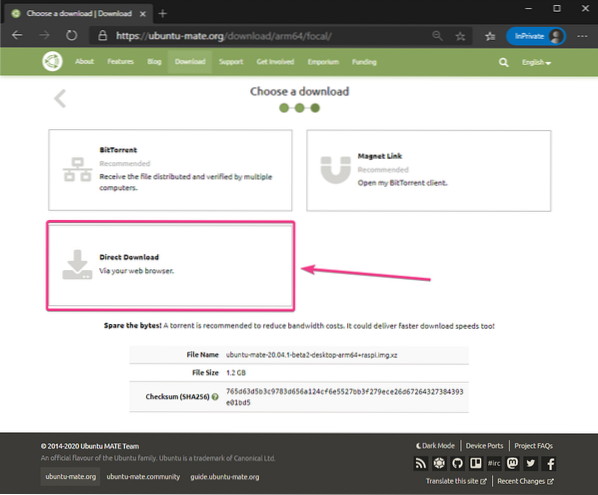
Vaše stahování by mělo být brzy zahájeno. Pokud ne, klikněte na odkaz označený na níže uvedeném snímku obrazovky.
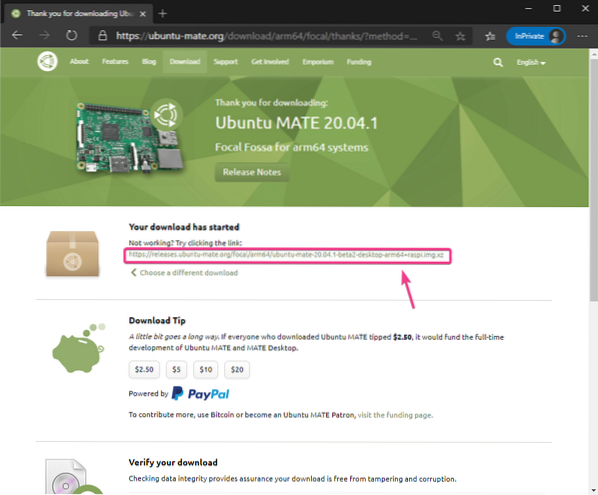
Váš prohlížeč by měl požádat o umístění (adresář), kam chcete uložit obrázek Ubuntu MATE Raspberry Pi. Vyberte adresář a klikněte na Uložit.
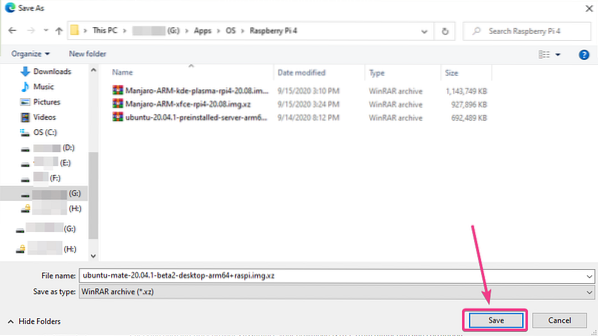
Váš prohlížeč by měl začít stahovat Ubuntu MATE 20.04.1 obrázek Raspberry Pi. Dokončení může chvíli trvat.
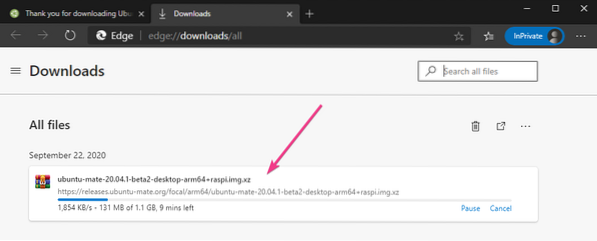
Blikající Ubuntu MATE na kartu MicroSD:
Jakmile bude Ubuntu MATE 20.04.1 Stáhne se obraz Raspberry Pi, musíte jej flashovat na kartě microSD. Můžete použít programy jako Balena Etcher, Kamera Raspberry Pi, atd. flashovat Ubuntu MATE 20.04.1 Obraz Raspberry Pi na kartě microSD.
V tomto článku použiji Kamera Raspberry Pi program pro flashování obrazu Ubuntu MATE na kartu microSD. Kamera Raspberry Pi lze stáhnout z oficiálních webových stránek nadace Raspberry Pi. Je k dispozici pro Windows 10, Mac a Ubuntu. Pokud potřebujete pomoc s instalací Raspberry Pi Imager, podívejte se na můj článek Jak nainstalovat a používat Raspberry Pi Imager na LinuxHint.com.
Jakmile máte v počítači nainstalovanou kameru Raspberry Pi, vložte kartu microSD do počítače a spusťte kameru Raspberry Pi.

Klikněte na VYBERTE OS vyberte bitovou kopii operačního systému.
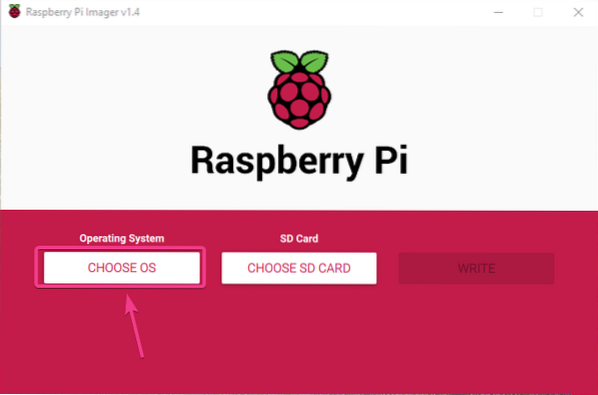
Klikněte na Použít vlastní ze seznamu.
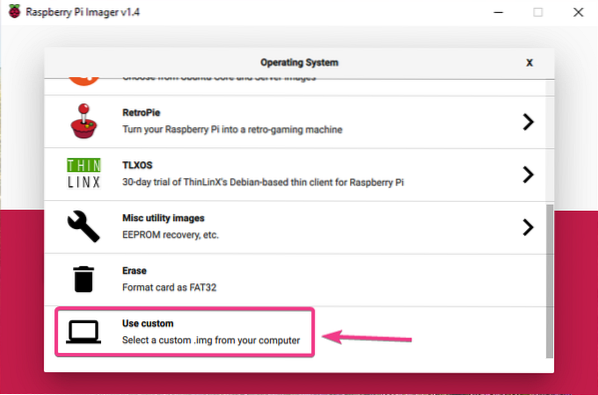
Vyberte Ubuntu MATE 20.04.1 Obraz Raspberry Pi, který jste právě stáhli, a klikněte na něj Otevřeno.
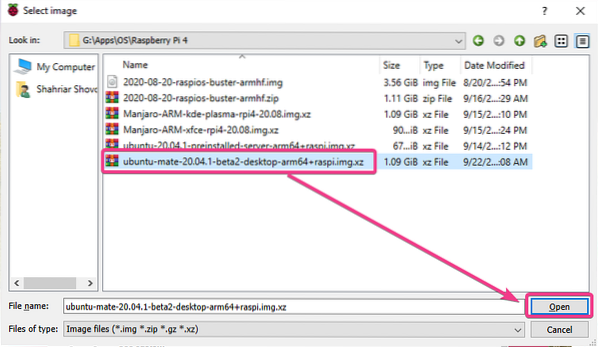
Klikněte na VYBRAT jak je uvedeno na snímku obrazovky níže.
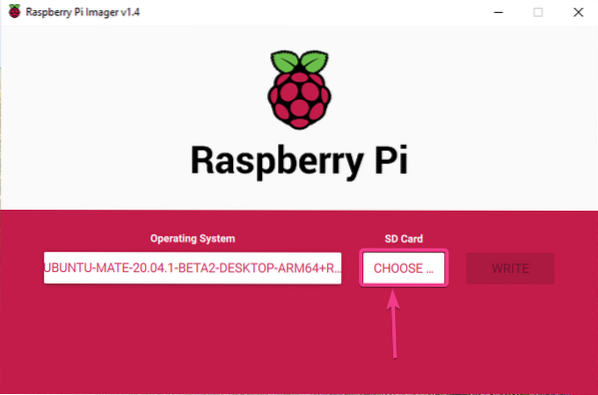
Vyberte kartu microSD ze seznamu.
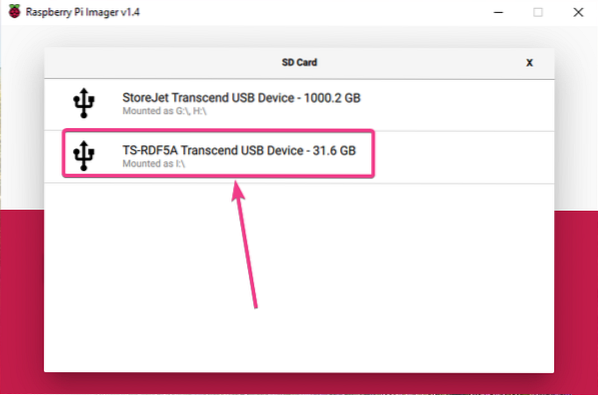
Klikněte na NAPSAT jak je uvedeno na snímku obrazovky níže.
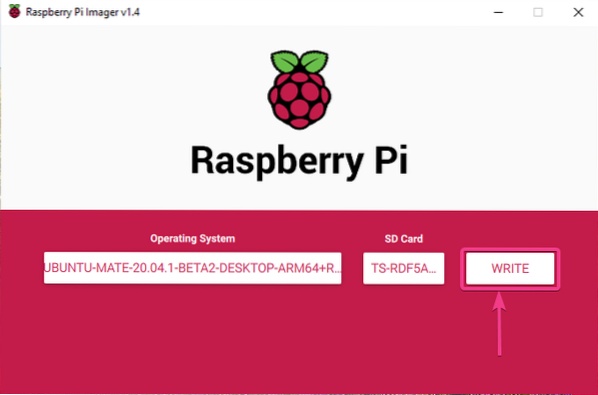
Než bude možné kartu microSD flashovat s novým obrazem operačního systému, je třeba ji vymazat. Pokud na kartě microSD nemáte žádná důležitá data, klikněte na ANO.
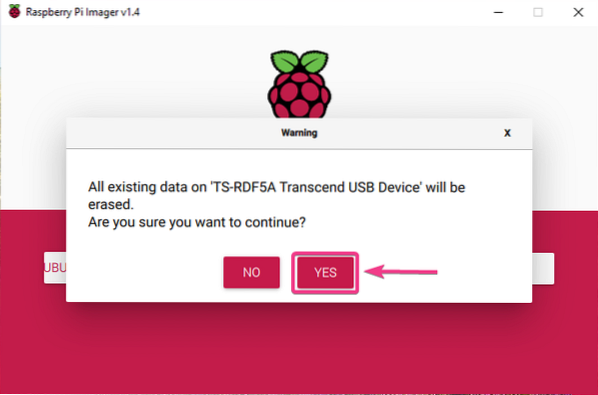
Raspberry Pi Imager by měl začít blikat na Ubuntu MATE 20.04.1 Obraz Raspberry Pi na kartě microSD. Dokončení může chvíli trvat.
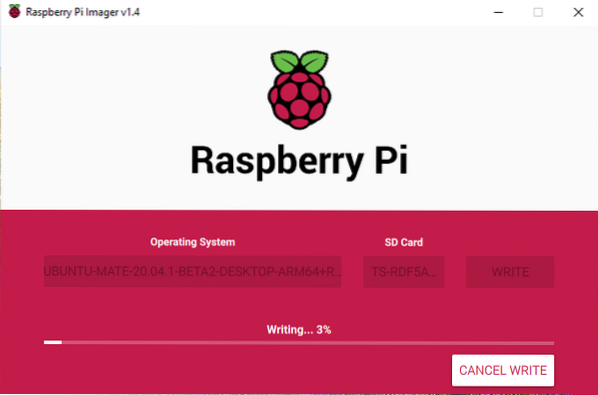
Jakmile bude Ubuntu MATE 20.04.1 Obraz Raspberry Pi je zapsán na kartu microSD, Raspberry Pi Imager zkontroluje chyby zápisu na kartu microSD. Dokončení může chvíli trvat.
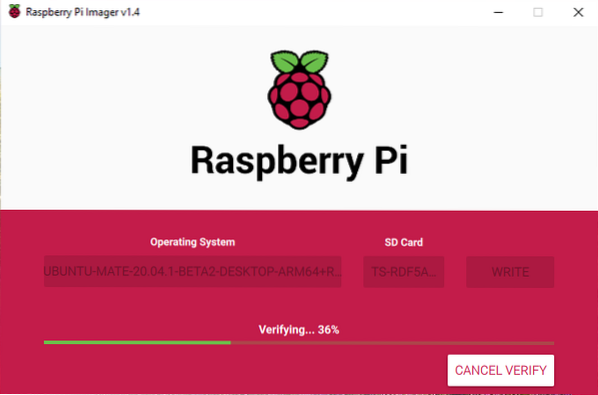
V tomto okamžiku je Ubuntu MATE 20.04.1 Na kartu microSD by měl být zobrazen obraz Raspberry Pi. Klikněte na POKRAČOVAT a zavřete Raspberry Pi Imager. Poté vyjměte kartu microSD z počítače.
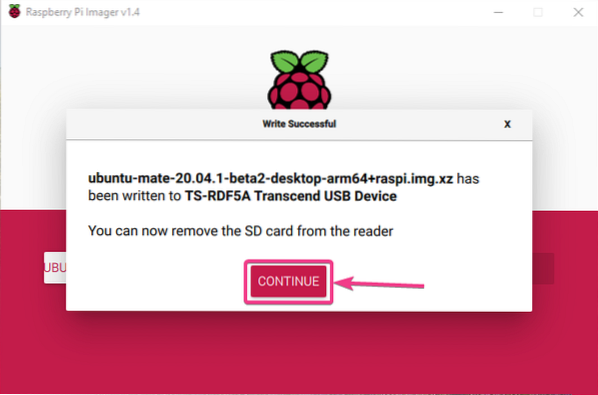
Zavedení Ubuntu Mate na Raspberry Pi 4:
Jakmile vysunete / vyjmete kartu microSD z počítače, vložte ji do slotu pro kartu microSD na vašem Raspberry Pi 4. Připojte také kabel micro HDMI na HDMI, klávesnici USB, myš USB, síťový kabel na port RJ45 (volitelný) a napájecí kabel USB typu C na vašem Raspberry Pi 4.
Jakmile připojíte veškeré příslušenství, zapněte Raspberry Pi 4.

Krátce, Ubuntu MATE 20.04 LTS by se měl na vašem Raspberry Pi 4 spustit.
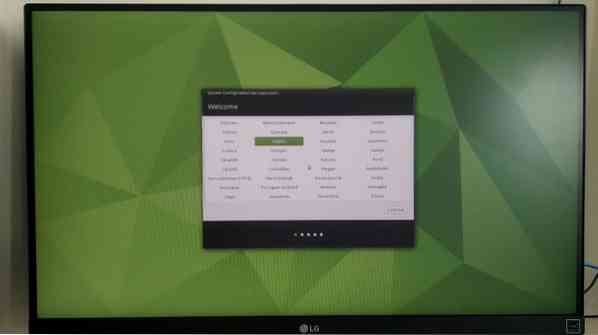
Počáteční konfigurace Ubuntu MATE:
Jak jste zavedli Ubuntu MATE 20.04.1 poprvé na Raspberry Pi 4, musíte provést nějakou počáteční konfiguraci.
Nejprve vyberte svůj jazyk a klikněte na Pokračovat.
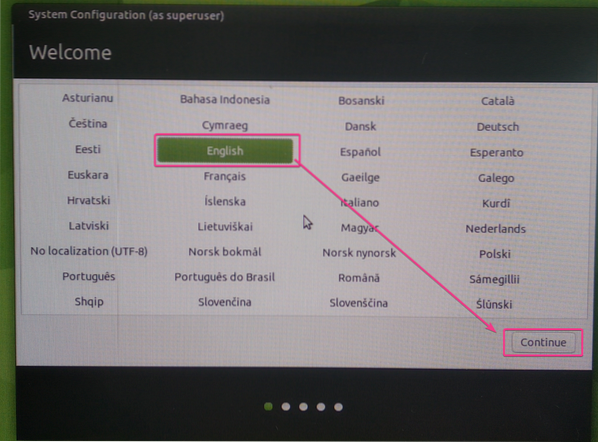
Vyberte rozložení klávesnice a klikněte na Pokračovat.
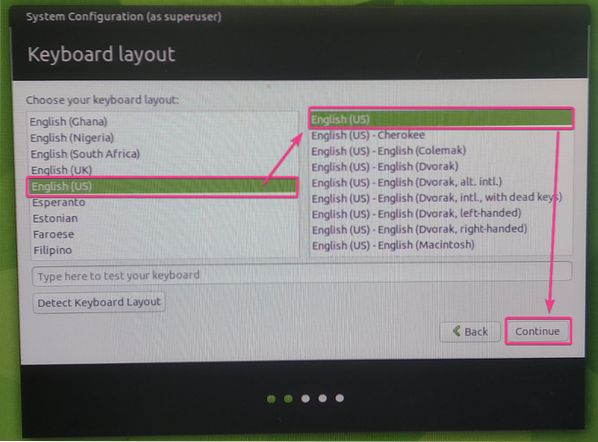
Vyberte své časové pásmo a klikněte na Pokračovat.
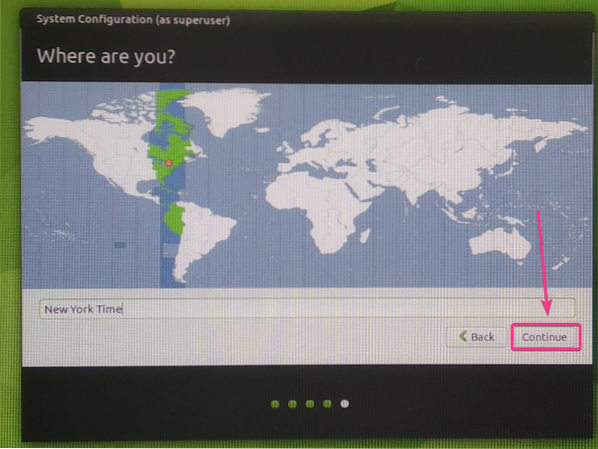
Zadejte své osobní údaje a klikněte na Pokračovat.
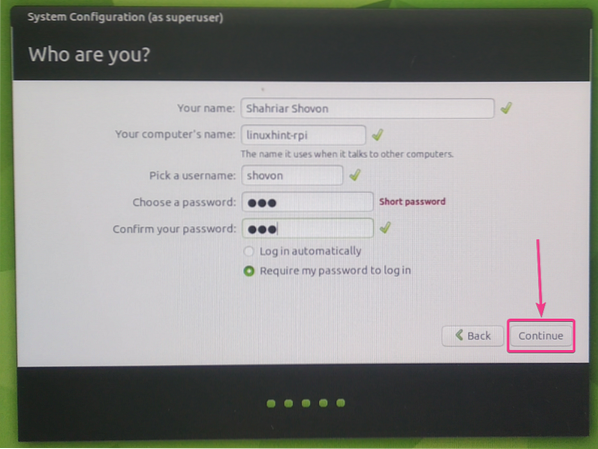
Ubuntu MATE 20.04.1 by se měl konfigurovat sám v závislosti na vámi vybraných konfiguracích. Dokončení může chvíli trvat.
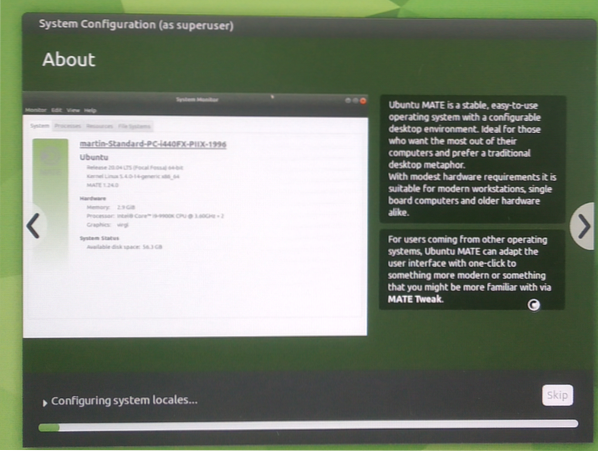
Jakmile je konfigurace dokončena, změny by měly být aplikovány na Ubuntu MATE 20.04.1 operační systém běžící na vašem Raspberry Pi 4.
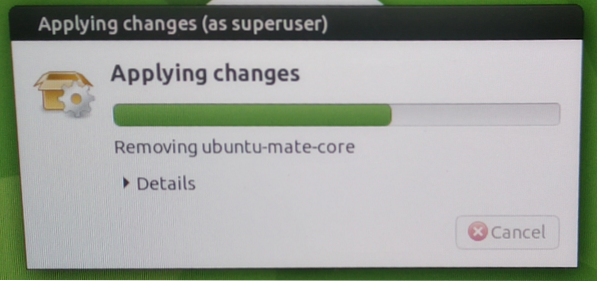
Nyní Ubuntu MATE 20.04.1 by měl být připraven k použití.
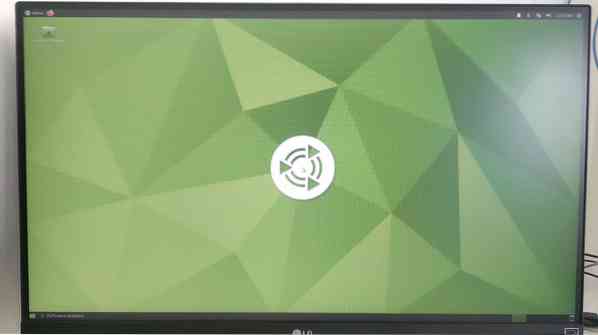
Přehled Ubuntu MATE běžícího na Raspberry Pi 4:
Ubuntu MATE 20.04 LTS běží hladce na jednodeskovém počítači Raspberry Pi 4.
Při nečinnosti spotřebovává méně než 1 GB paměti a zdá se, že CPU nemá problém se zpracováním grafického desktopového prostředí MATE.
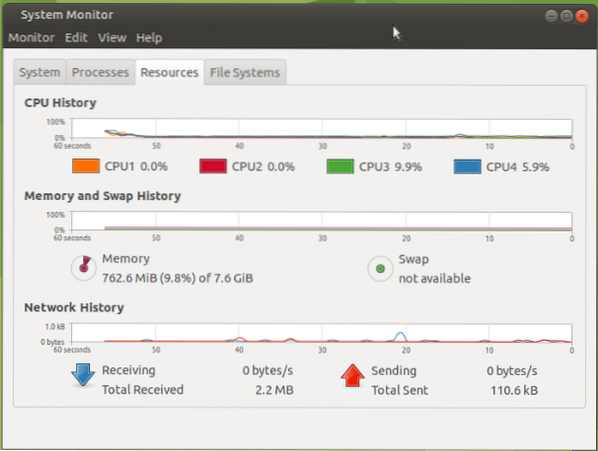
Jak vidíte, používám Ubuntu MATE 20.04.1 LTS (64bitová verze) na mé verzi Raspberry Pi 4 8 GB. K instalaci Ubuntu MATE 20 jsem použil 32 GB MicroSD kartu.04.1 LTS. Stále je asi 26 GB místa na disku zdarma.
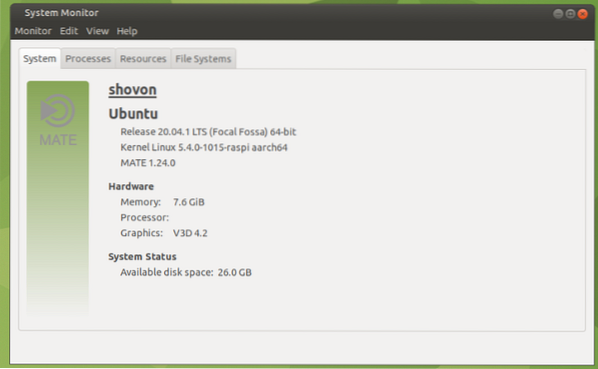
Multi-tasking na Raspberry Pi 4 pomocí Ubuntu MATE 20.04.Je také možný 1 operační systém LTS. Funguje to úžasně, jak vidíte na následujícím obrázku. Nečelil jsem žádnému zpoždění. Uživatelské rozhraní desktopového prostředí MATE bylo plynulé a velmi použitelné i při multitaskingu.
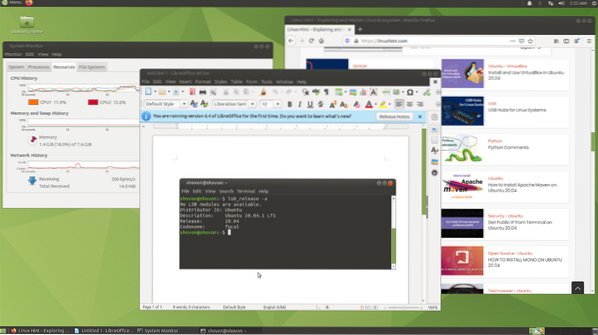
Problém č. 1 - Oprava instalačního programu havarovaného (na ubuntu):
Zatímco Ubuntu MATE 20.04.1 Konfiguruje se LTS, může se zobrazit následující chybová zpráva.

Způsob, jak tento problém vyřešit, je přepracovat Ubuntu MATE 20.04.1 obrázek LTS na kartě microSD a zkuste znovu nakonfigurovat Ubuntu MATE.
Pokud se tato chyba stále zobrazuje, zkuste se při konfiguraci Ubuntu MATE odpojit od internetu (odpojit síťový kabel). Po dokončení konfigurace se můžete znovu připojit k internetu.
Závěr:
V tomto článku jsem vám ukázal, jak nainstalovat Ubuntu MATE 20.04.1 LTS na Raspberry Pi 4. Také jsem diskutoval o tom, jak Ubuntu MATE 20.04.1 LTS běží na Raspberry Pi 4 a opravuje některé problémy. Celkově desktopové prostředí MATE běží na Raspberry Pi 4 bezchybně. Nezaznamenal jsem žádné zpoždění uživatelského rozhraní nebo problémy s výkonem. Ubuntu MATE je jedním z nejlepších desktopových operačních systémů pro Raspberry Pi.
 Phenquestions
Phenquestions


